Cách tạo và sử dụng nhiều chữ ký trong Gmail
Trong Gmail bạn có thể tạo và sử dụng nhiều chữ ký khác nhau, phục vụ cho những mục đích khác nhau. Đơn giản như việc gửi một email cho sếp của bạn sẽ cần có chữ ký khác so với việc gửi mail cho khách hàng hoặc đồng nghiệp chẳng hạn. Trong bài viết này, Eballsviet.com sẽ hướng dẫn các bạn cách tạo nhiều chữ ký khác nhau khi làm việc với Gmail.
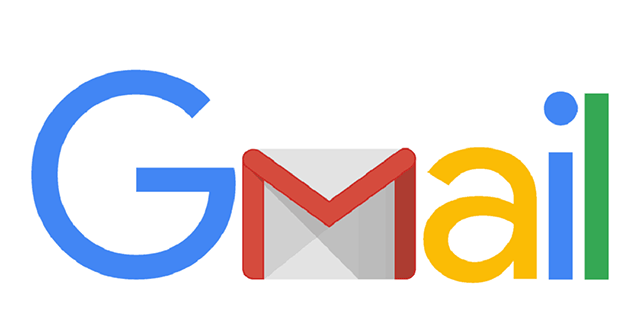
Cách tạo và sử dụng nhiều chữ ký trong Gmail
Chức năng tạo nhiều chữ ký trong Gmail đã có trên Google được một khoảng thời gian, tuy nhiên chưa nhiều người dùng biết đến tính năng này. Việc thực hiện chuyển đổi chữ ký linh hoạt sẽ giúp cho người dùng kể cả là nhân viên hay người sử dụng lao động có nhiều lựa chọn hơn khi gửi mail. Các bước thực hiện như sau.
Bước 1: Đầu tiên hãy nhấn chọn vào biểu tượng bánh răng nằm ở góc bên phải cửa sổ hòm thư.
Bước 2: Từ menu hiện ra nhấn chọn Cài đặt.
Bước 3: Cuộn màn hình xuống dưới và chọn phần Chữ ký, sau đó nhập chữ ký mới vào. Tại đây bạn cũng có thể tạo thêm bao nhiêu mẫu chữ ký tùy thích. Sau khi tạo xong hãy nhấn nút Lưu lại ở cuối trang.
Bước 4: Trong phần soạn email mới, hãy sử dụng nút hình chiếc bút để chọn lựa mẫu chữ ký mà bạn đã lưu.
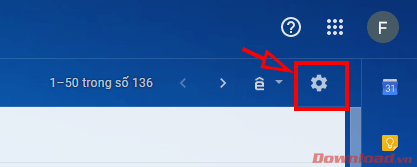
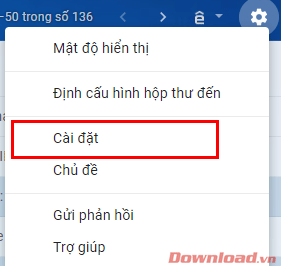
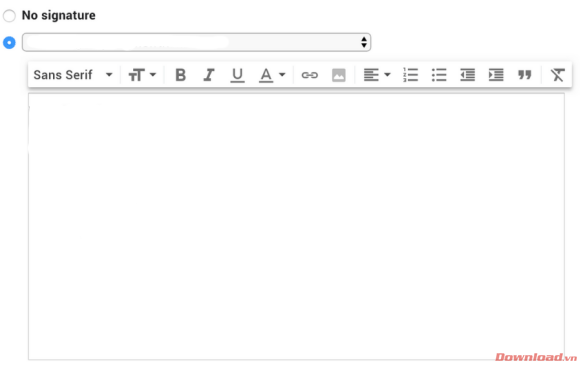
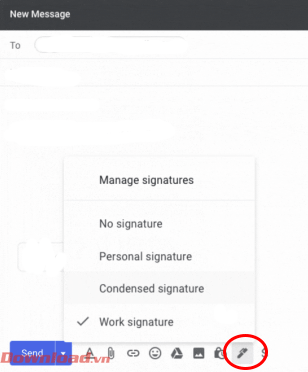
Lưu ý: Chức năng này của Gmail sẽ được cập nhật theo từng quốc gia, vì vậy nếu tài khoản của bạn chưa xuất hiện thì hãy đợi 1 thời gian nữa để Google cập nhật việc tạo nhiều chữ ký nhé.
Chúc các bạn thực hiện thành công!
Theo Nghị định 147/2024/ND-CP, bạn cần xác thực tài khoản trước khi sử dụng tính năng này. Chúng tôi sẽ gửi mã xác thực qua SMS hoặc Zalo tới số điện thoại mà bạn nhập dưới đây:
Có thể bạn quan tâm
-

Zalo PC bị lỗi! Nguyên nhân và cách khắc phục
-

Hướng dẫn cài đặt và sử dụng Dropbox để sao lưu dữ liệu
-

Cách cài đặt và chơi Dream League Soccer trên máy tính
-

Hướng dẫn cài đặt ứng dụng trên Mac
-

Cách đăng xuất Facebook Messenger nhanh chóng trên nhiều thiết bị
-

Học PowerPoint - Bài 5: Cách sử dụng theme cho slide PowerPoint
-

Cách sử dụng tính năng gõ tắt trên Unikey
-

Cách chèn công thức Toán học trên Word 2016
-

Hướng dẫn tạo vật thể 3D bằng Adobe Illustrator
-

2 cách tự động tắt máy tính không cần cài đặt phần mềm





